更新日: 2024年12月26日
格安SIMでも人気のiPhoneでは、1つの機種に複数のストレージ容量が用意されています。この記事では、iPhoneを選ぶ際にストレージ容量はどれを選べばいいか迷っている人に向けて、おすすめの容量について解説します。容量の選び方や注意点についても解説しているので、参考にしてください。
iPhoneの特徴
そもそも、ストレージとはアプリや写真などのデータを保存するための記憶エリアです。ここでは、ストレージ容量選びで知っておきたいiPhoneの特徴を解説します。
ストレージを拡張できない
iPhoneには、SDカード(メモリーカード)をセットする場所がありません。購入後は本体のストレージを拡張できないため、自分に必要な容量を見極める必要があります。これは、Androidスマートフォンの一部で採用されている、microSDカードを使ったストレージ拡張機能がiPhoneには搭載されていないためです。そのため、購入時に選んだ容量が長期間の使用においても固定されます。
たとえば、写真や動画を頻繁に撮影する人が64GBの容量を選ぶと、データが増えるにつれてすぐに容量がいっぱいになるリスクがあります。また、アプリやゲームのインストール、音楽や動画のダウンロードにもストレージ容量は影響します。こうした理由から、自分の使用スタイルを考慮して、適切な容量を選ぶことが重要です。
特に、現在のiPhoneは高画質なカメラを搭載しており、写真や動画のデータ量が増える傾向があります。クラウドストレージや外部デバイスでのデータ管理を取り入れることで、ストレージ不足を回避することも可能ですが、頻繁にストレージ容量を気にしないためには、初期の選択が大切です。
同じ機種でも複数の容量がある
iPhoneは1つの機種で複数のストレージ容量を提供しています。容量が大きいほど価格は高くなります。
たとえば、iPhone 15シリーズでは128GB、256GB、512GB、1TBといった容量がラインナップされています。これにより、ユーザーは自身のライフスタイルやデータ使用量に応じて適切な容量を選択できます。
しかし、容量の選択は価格にも直結します。同じiPhone 15でも、128GBモデルはリーズナブルな価格ですが、1TBモデルは非常に高価です。この価格差をどう捉えるかが購入時の重要なポイントとなります。たとえば、動画編集を頻繁に行う人や、大量のアプリやゲームを楽しむ方にとっては大容量モデルが適しています。一方で、電話やSNS、軽いアプリの使用が中心である方でなら、128GBや256GBでも十分でしょう。
また、容量が大きいほど長期間にわたり快適に使える可能性が高まるため、将来的なデータの増加を見越して選ぶこともおすすめです。現行のiPhoneは非常に高性能で、複数年使用することを想定して設計されています。そのため、初期投資を考慮して選ぶことが賢明です。
使用中のiPhoneのストレージ容量を確認する方法
現在使用しているiPhoneのストレージ容量を確認する方法は、以下の3ステップです。
- 設定アプリを開く
- 一般 をタップ
- iPhoneストレージをタップ
この手順で、現在の使用状況や空き容量が一目で分かります。この画面では、アプリごとの使用容量や不要なデータを削除する提案も表示されます。
たとえば、長期間使用していないアプリがストレージを圧迫している場合、そのアプリを削除することで空き容量を増やせます。また、写真や動画が大容量を占めている場合は、iCloudやGoogleフォトなどのクラウドストレージにバックアップがてらデータを移動することで、デバイスのストレージを節約できます。
さらに、この画面からは大容量ファイルの整理も可能です。たとえば、iMessageやLINEなどのメッセージアプリに保存されている不要なデータを削除することで、ストレージを効率的に活用できます。定期的にストレージ状況を確認し、不要なデータを整理する習慣をつけることで、iPhoneを長期間快適に使用することが可能です。
現行のiPhoneの容量一覧
以下は、2024年12月現在、Appleストアで購入できるiPhoneの機種とストレージ容量の一覧です。その他の機種は、店舗によって取り扱いが異なります。
| 機種名 | ストレージ容量 | 発売日 |
|---|---|---|
| iPhone 16 Pro Max |
256GB 512GB 1TB |
2024年9月 |
| iPhone 16 Pro |
128GB 256GB 512GB 1TB |
2024年9月 |
| iPhone 16 Plus |
128GB 256GB 512GB |
2024年9月 |
| iPhone 16 |
128GB 256GB 512GB |
2024年9月 |
| iPhone 15 Pro Max |
256GB 512GB 1TB |
2023年9月 |
| iPhone 15 Pro |
128GB 256GB 512GB 1TB |
2023年9月 |
| iPhone 15 |
128GB 256GB 512GB |
2023年9月 |
| iPhone 14 Plus |
128GB 256GB 512GB |
2022年10月 |
| iPhone 14 |
128GB 256GB 512GB |
2022年9月 |
|
iPhone 14 Pro iPhone 14 Pro Max |
128GB 256GB 512GB 1TB |
2022年9月 |
iPhone各機種の容量
iPhoneのシリーズ別に、特徴や各機種のストレージ容量を解説します。
iPhone 16シリーズ
2024年9月に発売開始されたiPhone 16シリーズ。前作の15シリーズに続いて充電端子がUSB-C対応。最大の特徴は、AI機能「Apple Intelligence」が搭載されています。テキストの要約、校正、スタイル調整をシステム全体でサポート。写真アプリでは、不要物除去や自動アルバム作成が可能となりました。
| 機種名 | ストレージ容量 |
|---|---|
| iPhone 16Pro MAX | 128GB、256GB、512GB、1TB |
| iPhone 16Pro | 256GB、512GB、1TB |
| iPhone 16 | 128GB、256GB、512GB |
| iPhone 16 plus | 128GB、256GB、512GB |
iPhone 15シリーズ
2023年9月に発売開始されたiPhone 15シリーズの最大の特徴は充電端子がUSB-C対応になった点です。他の電化製品でも多く採用されている規格のためケーブルを複数持つ必要がなくなり、他の製品との互換性が向上するためより便利になりました。
| 機種名 | ストレージ容量 |
|---|---|
| iPhone 15Pro MAX | 256GB、512GB、1TB |
| iPhone 15Pro | 128GB、256GB、512GB、1TB |
| iPhone 15 | 128GB、256GB、512GB |
iPhone 15シリーズから、全てのカメラが4,800万画素の高解像度カメラになり綺麗な写真が手軽に撮影できるようになりました。
iPhone 14シリーズ
iPhone 14シリーズは、2022年の秋にリリースされたモデルです。インカメラのオートフォーカス機能が、新たに搭載されました。
| 機種名 | ストレージ容量 |
|---|---|
| iPhone 14 Plus | 128GB、256GB、512GB |
| iPhone 14 | 128GB、256GB、512GB |
| iPhone 14 Pro | 128GB、256GB、512GB、1TB |
| iPhone 14 Pro Max | 128GB、256GB、512GB、1TB |
iPhone 14シリーズにminiはなく、iPhone 14/iPhone 14 Proが、iPhone 13 miniのサイズ感に近いものとなります。カメラ機能では、iPhone 14 Pro/iPhone 14 Pro Maxで、8年ぶりに画素数が4,800万画素へと向上しました。
iPhone SE(第3世代)
iPhone SE(第3世代)は、2022年に登場したコンパクトサイズのモデルです。ストレージ容量は64GB、128GB、256GBの3種類。5Gにも対応し、搭載されたチップはA15 Bonic。シングルカメラですが、チップと大容量バッテリーを搭載しており、4Kビデオ撮影やワイヤレス充電にも対応しています。
iPhoneはどの容量がおすすめ?iPhoneの選び方

ここからは、iPhoneの選び方とおすすめの容量について解説します。iPhoneの容量選びは、購入時に最も慎重に考えるべきポイントの一つです。購入後に容量を拡張できないiPhoneでは、適切な容量を選ぶことで長期間快適に使い続けることができます。しかし、どの容量を選べばいいのか迷う方も多いのではないでしょうか?
ここでは、現在使用している端末の容量をチェックする方法や、使用用途やコストを考慮したおすすめの選び方を解説します。
現在使用している端末の容量をチェックする
自分に必要なストレージ容量を知るために、現在使っているスマートフォンの使用状況をチェックしましょう。
iPhoneの利用容量を確認する方法
iPhone(iOS11以降)のストレージ利用容量は下記の手順で確認できます。iOSのバージョンによって表示される項目が異なる場合があります。
1.「設定」→「一般」→「iPhoneストレージ」の順にタップ
2.画面上部に使用状況の概要が表示される
3.画面下部にアプリごとの使用状況が表示される
たとえば、「使用済み20GB/64GB」と表示された場合は、64GBのうち20GBをすでに使っている状態です。
Androidの利用容量を確認する方法
Androidは機種によって利用容量の確認方法が異なるため、一般的な例を紹介します。
1.設定画面を開く
2.「ストレージ」を選択、確認
設定画面で表示される項目も機種ごとに異なり、「デバイスケア」などの項目にストレージの情報が含まれている場合があります。どこで確認できるかわからない人は、設定画面内の検索機能で「ストレージ」を探してみましょう。
コストも考慮に入れる
ストレージ容量は、大きいほどたくさんのデータを保存できますが、その分、コストも上がります。最新のiOSでは、ストレージをかんたんな方法で節約できますので、適切な容量を賢く選びましょう。たとえば、iPhone 15や16の場合、128GBモデルと1TBモデルでは数万円以上の差が生じます。この差額をどのように評価するかがポイントです。
日常使いの用途が限られている場合、必ずしも最大容量のモデルを選ぶ必要はありません。一方で、大容量のモデルは高額ですが、長期間の使用を考えると「買い替え頻度を減らせる」「データ整理の手間が省ける」といったメリットもあります。短期的なコストだけでなく、長期的な利便性やストレスの軽減を考慮すると、初期投資として大容量を選ぶ価値もあるでしょう。
加えて、ストレージの価格差が気になる場合は、クラウドストレージを併用するという選択肢も検討できます。iCloudなどを利用することで、物理的なストレージ容量を節約でき、月額料金で利用できるため、予算に合わせて柔軟に運用できます。自身のライフスタイルや使い方をよく考え、コストバランスを取った容量選びを行いましょう。
コストをできるだけ抑えたい場合は64GB
コストを抑えたい場合、iPhoneの64GBモデルが最適です。この容量は、主に電話やメール、SNSアプリを使うだけであれば十分なスペックを持っています。たとえば、写真や動画の保存をクラウドに任せることで、64GBでも日常的な使用に支障はありません。
しかし、アプリを多くインストールする場合や、写真や動画を頻繁に保存する場合には、ストレージがすぐに不足する可能性があります。64GBは最も経済的な選択肢ではありますが、用途が限定される点には注意が必要です。特に、ゲームアプリや動画編集ソフトなど、容量を多く消費するアプリを使う方にはおすすめできません。
購入予算を最優先しつつ、基本的な使用に限定したい方には、64GBは適切な選択肢です。一方で、データが増えた際にすぐ容量不足に陥る可能性があるため、クラウドストレージの利用を前提とした運用を考えることをおすすめします。必要最低限の容量で良いという方にとっては、64GBモデルが価格と性能のバランスに優れた選択肢と言えるでしょう。
写真やアプリをそこそこ入れておくなら128GBまたは256GB
写真やアプリをある程度保存しながら、日常的な使用に余裕を持たせたい場合には、128GBまたは256GBのiPhoneが最適です。これらの容量は、現在のiPhoneユーザーにとって最も人気があり、バランスの取れた選択肢と言えるでしょう。
128GBは、写真や動画、SNSアプリ、軽いゲームをインストールしても十分なスペースが確保できる容量です。たとえば、1枚あたり5MBの写真ですと、約25,000枚保存できるため、日常的に撮影を楽しむ方には適しています。また、頻繁に大容量のアプリをダウンロードしない場合や、クラウドストレージを併用している場合には、128GBで十分なことが多いです。
256GBはさらに余裕を持たせたい人向けの容量です。写真や動画をたくさん保存するほか、音楽や映画のダウンロード、容量の大きなゲームアプリを複数インストールしてもストレージに余裕があるのが特徴です。256GBは「クラウドストレージを利用したくない」「頻繁にデータを整理したくない」という方におすすめです。
128GB、256GBの容量は、価格と性能のバランスが良く、多くのユーザーにとって使いやすい容量です。特に、数年間同じiPhoneを使用する予定がある場合には、将来的なデータ増加を見越して、256GBを選ぶのも良い選択です。
音楽・動画のダウンロードや保存をするなら512GB以上
映画やドラマ、音楽のダウンロードを頻繁に行う方や、動画編集などのヘビーユーザーには、512GB以上の容量がおすすめです。この容量は、日常的に大量のデータを扱うクリエイターや、外出先でオフライン視聴を楽しむ方に特に適しています。
たとえば、1本あたり1GBの映画を500本以上保存できるほか、4K動画を長時間撮影しても容量不足に陥る心配がありません。さらに、1TBモデルならば、ほぼストレージの制限を気にすることなく利用できるため、あらゆるデータを保存したい方には理想的です。
ただし、この容量帯は価格が非常に高いため、使用用途を明確にすることが重要です。趣味や仕事で大量のデータを扱う方には価値がありますが、軽い使い方ではコストパフォーマンスが低くなる可能性もあります。そのため、「自分にとって必要な容量か」をしっかり見極めたうえで選びましょう。
また、512GB以上のモデルを購入する場合は、ストレージを有効活用するための習慣をつけることも大切です。必要なデータを整理しつつ、多様な使い方を楽しむことで、大容量の恩恵を最大限に活かすことができます。
写真・動画・音楽コンテンツの目安のストレージ容量
iPhoneの容量選びをする上で、写真・動画・音楽といったコンテンツがどれほどのストレージを消費するのかを理解しておくことは大切です。これらのデータは日常的に増えていくため、事前に容量の目安を知ることで、必要なストレージを見極める助けになります。ここでは、それぞれのコンテンツがどれくらいの容量を消費するのか、具体的に解説します。
写真の画素数と容量
iPhoneで撮影した写真は、画素数や画像形式によって使用するストレージ容量が変わります。たとえば、iPhone 15 Proのカメラでは、48MP(メガピクセル)の高解像度写真が撮影可能で、1枚あたり約25MBの容量を消費します。一方、12MPの写真では、1枚あたり約5MBから7MB程度の容量で収まります。
家族旅行や日常の記録として写真を撮り続けた場合、1年間で1,000枚以上の写真を保存することも珍しくありません。この場合、48MPの写真であれば約25GB、12MPであれば約5GBから7GBのストレージが必要になります。また、連写モードを多用するとさらに容量が増えるため、注意が必要です。
さらに、写真アプリの「ライブフォト」機能を使うと、通常の静止画に加えて3秒間の動画も保存されるため、1枚あたりの容量がさらに増加します。これらを踏まえると、写真を頻繁に撮影するユーザーには、少なくとも128GB以上の容量が推奨されます。
動画の画質と容量
動画は写真以上にストレージ容量を消費します。iPhoneで撮影する動画は、解像度やフレームレートによって容量が大きく異なります。たとえば、4K解像度で撮影した場合、1分あたりの容量は以下のようになります:
- 4K(30fps):約170MB
- 4K(60fps):約400MB
- 1080p(HD):約60MB
これを基に計算すると、4K(30fps)で10分間の動画を撮影した場合、約1.7GBの容量を消費します。また、編集用に複数の動画を保存する場合や、長時間撮影を行う場合は、ストレージがすぐに不足する可能性があります。
さらに、最新のiPhoneではProRes形式の撮影も可能です。この形式は映像編集に最適化されている一方で、非常に大容量を消費します。たとえば、1分間のProResビデオは約6GBのストレージを使用するため、大量の動画を保存したい場合は、512GB以上のモデルを検討するのが現実的です。
音楽の容量
音楽データは、写真や動画と比べると比較的少ない容量で保存できます。一般的なMP3形式の楽曲では、1曲あたり約3MBから5MBの容量が必要です。たとえば、100曲のプレイリストを保存する場合、約300MBから500MB程度が目安となります。一方、音質の高いFLAC形式やApple Lossless形式の場合、1曲あたり約30MBから50MB程度の容量が必要です。
また、Apple MusicやSpotifyなどのストリーミングサービスを利用する場合でも、オフライン再生のために楽曲をダウンロードすることがあります。この場合、500曲をダウンロードすると、約1.5GBから2.5GBのストレージが消費されます。
音楽を多く保存する場合や、ストリーミングサービスを利用してオフライン再生を行う場合には、128GB以上の容量が安心です。また、動画や写真も同時に保存する場合は、256GB以上を選ぶと余裕を持って使用できます。
iPhoneの容量選びのポイントと注意点
いくつもあるiPhoneのストレージ容量の中から自分にとって最適なものををどのように選ぶか。利用シーン毎に適した容量についてはすでにご紹介しましたが、次は、購入時のポイントと注意点について解説します。
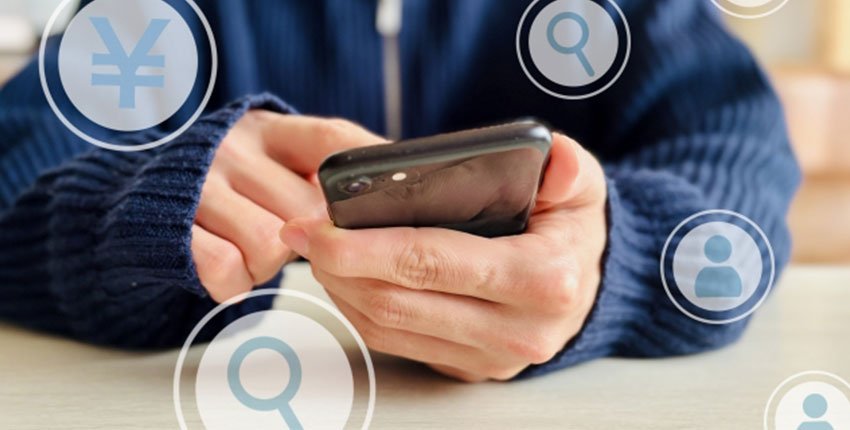
どこで買うかを決める
iPhoneは、Appleの公式ストアのほか、各キャリアの店舗や家電量販店、MVNOで購入できます。MVNOは格安SIMを取り扱う事業者のことです。SIMカードとセットで購入することで、iPhoneを割引価格で購入できるメリットがあります。取り扱うiPhoneのラインナップは、購入先ごとに異なります。Appleの公式ストアではSIMフリーの端末を購入することができます。また、最近では中古スマホ・格安スマホの販売店も広まっており、選択肢は広がっています。
容量が大きくなるほど価格は上がる
iPhoneは、ストレージ容量が増えるほど、機種代金が高くなります。同じシリーズであれば、機能面は変わらないため、予算に合わせてどの容量にするかを選ぶとよいでしょう。
iPhoneの容量が足りないリスク
iPhoneのストレージ容量が足りなくなると、さまざまな不具合が出る可能性があります。以下で解説します。
リスク例
以下は、iPhoneのストレージ容量が足りないと起こり得るリスクの例です。
- 新しいアプリのインストールができない
- 写真が撮れない
- システムアップデートができない
- 動作が重くなる
- 起動障害(リンゴループ)
空き容量を増やすために画像や動画、アプリの整理はこまめに行いましょう。不具合が起きてしまうと、最悪の場合、iPhoneを初期化しなければならなくなるケースもあります。
目的別iPhoneのおすすめ容量
ここでは、iPhoneを使う目的別に必要なストレージ容量の目安について解説します。
動画を保存する場合
動画は画像データよりもデータ容量が大きくなります。iPhoneで撮影できる4Kビデオの一般的なストレージ容量は、1分で0.4GB、10分で4GB程度です。1時間撮影すると、それだけで24GBほどになる計算です。動画をひんぱんに撮影・ダウンロードする人は256GB以上のストレージ容量を選びましょう。64GBでは足りない可能性が高いです。
ゲームをたくさんインストールしたい場合
ゲームのサイズは多種多様で、1本1GB以上になるケースもあります。グラフィックが美麗なゲームは容量が大きくなりやすいため、複数のゲームをダウンロードしたい人は128GBを目安にしましょう。
使用目的はおもにメールや電話のみの場合
iPhoneのおもな利用目的がメールや電話、Web閲覧のみで、ゲームや動画を利用しない人なら64GBで十分です。ただし、使い方によってはキャッシュや一時ファイルがたまって、ストレージを圧迫する場合があります。
iPhoneの容量を節約する方法
iPhoneのストレージ容量を節約する方法について解説します。
iPhoneを使用していると、ストレージ容量が不足してしまうことがあります。特に、写真や動画を頻繁に撮影したり、アプリを多くインストールしたりするユーザーにとっては、容量不足は避けられない課題です。ここでは、iPhoneのストレージ容量を節約し、快適に使用するための具体的な方法を紹介します。
使用していないアプリはこまめにアンインストールする
使っていないアプリは、こまめにアンインストールしましょう。アプリのおもな削除方法は、以下の2通りです。
1.消したいアプリのアイコンを長押し
2.設定画面から削除
前段で紹介した「iPhoneストレージ」画面にある「非使用のAppを取り除く」という機能を使うと、使っていないアプリをまとめて削除できます。
データをクラウドやパソコンに移行する
画像や動画などのデータをパソコンやクラウドに移す方法も効果的です。AppleのiCloudなら、毎月5GBまで無料で使えます。容量拡張にかかる月額税込料金は、50GBで150円、200GBで450円、2TB で1,500円です。一方、ライトニングUSBメモリやSDカードリーダーを用意すれば、iPhoneのライトニング端子に差し込むだけでデータを外部ストレージにコピーできます。
バックアップをとり初期化する
iPhoneの動作が遅くなったり、ストレージがいっぱいになったりした場合は、データをバックアップして初期化するのも一つの手段です。iPhoneを初期化すれば、不要なファイルを一掃できます。ただし、初期化の前には必ず暗号化バックアップをとりましょう。一方、iOS11以降では容量が少なくなるとストレージが自動的に最適化され、おすすめの節約方法が表示されます。視聴済みの音楽や音声データなどがリスト化されるため、自分で不要なデータをチェックする手間が省けます。
ブラウザのキャッシュを削除
キャッシュとは、閲覧したサイトを素早く再表示するためにブラウザが蓄積しているデータです。AppleのWebブラウザ・Safariのキャッシュを削除する手順は、下記の通りです。
1.「設定」→「Safari」をタップ
2.「履歴とWebサイトデータを消去」をタップ
この操作を行うことで、数百MBから数GBの空き容量を作り出すことができる場合があります。特に、長期間キャッシュを削除していない場合には大きな効果が期待できます。
ただし、キャッシュを削除するとホーム画面の「よく閲覧するサイト」も消えてしまいます。Safari以外のブラウザを使用している場合は、アプリの設定画面からキャッシュを消しましょう。
iPhoneを再起動する
iPhoneを再起動すると無駄なストレージ容量を削除できる場合があります。数GB程度を減らせるケースもあるため、ぜひ一度試してみてください。再起動の方法は機種によって異なります。
- iPhone X・11・12 シリーズ:サイドボタンと音量調節ボタンの片方を同時に長押しして、電源オフスライダが表示されたらドラッグ
- iPhone 8・SE (第 2 世代)シリーズ:サイドボタンを電源オフスライダが表示されるまで長押し
たとえば、アプリの動作が遅くなったり、ストレージが不自然に減少している場合には、再起動を試してみる価値があります。これはストレージの節約だけでなく、iPhone全体のパフォーマンス向上にも効果的です。
「通常の写真を残す」をオフにする
iPhoneではHDRカメラ機能がデフォルトでオンになっており、効果的な場面では自動的に高解像度の写真が保存される仕組みです。iPhone X以前のモデルでは標準モードの写真も残るため、不要な場合は設定を変えましょう。
1.「設定」→「写真とカメラ」をタップ
2.「通常の写真を残す」をオフにする
パソコンにデータを移行する
iPhoneのストレージ容量を効果的に節約する方法として、パソコンにデータを移行するのは非常に有効です。写真や動画、音楽ファイルなど、大容量のデータをiPhoneから移動させることで、ストレージに余裕を持たせることができます。
まず、写真や動画の移行について説明します。Windowsパソコンの場合、iPhoneを接続すると、自動的にデバイスとして認識されます。「エクスプローラー」を開き、「iPhone」内の「DCIMフォルダ」から写真や動画をドラッグ&ドロップで移動できます。一方、Macでは「写真」アプリを使用してかんたんにインポート可能です。また、ファイル移動後、iPhone側のデータを削除すれば、ストレージが大幅に解放されます。
次に、音楽データの場合、iTunes(現在はApple Musicアプリ)を使用してパソコンにバックアップを取ることができます。この方法では、iPhoneのライブラリと同期させることで、データを効率的に管理できます。さらに、動画ファイルはQuickTimeや外部ソフトを利用して保存することも可能です。
注意点としては、移行後のデータ管理です。パソコンに保存したデータは定期的にバックアップを取ることをおすすめします。特に、外付けハードディスクやクラウドストレージを活用することで、データ紛失のリスクを軽減できます。また、移行の際には、必要なデータと不要なデータを見極めて整理することで、さらに効率的にストレージを管理できます。
パソコンにデータを移行することで、iPhoneのストレージ不足を解消し、パフォーマンスを向上させることが可能です。これにより、新しいアプリのインストールや撮影も快適に行えるようになります。
音楽・動画はストリーミング再生で楽しむ
iPhoneのストレージを効率的に節約するために、音楽や動画をストリーミング再生で楽しむ方法は非常に有効です。Apple Music、Spotify、Netflix、YouTubeなどのストリーミングサービスを利用すれば、デバイスにデータを保存する必要がなく、ストレージ容量を大幅に節約できます。
音楽の場合、Apple MusicやSpotifyは月額料金を支払うことで、数千万曲以上を無制限に再生できます。オフライン再生のために楽曲をダウンロードすることも可能ですが、必要なものだけを選んで保存することで、容量の使用を最小限に抑えられます。また、音楽を高音質で楽しむ場合はストリーミング設定を「標準品質」に変更することで、モバイルデータ通信量とバッテリーの節約も可能です。
動画の場合、NetflixやAmazon Prime Videoは高画質な映像を手軽にストリーミング再生できる便利なプラットフォームです。特に、スマートダウンロード機能を活用すれば、視聴後に自動で古いエピソードが削除され、新しいエピソードが保存されるため、ストレージの無駄を防ぐことができます。また、YouTubeやTwitchなどの無料プラットフォームを活用することで、コストを抑えつつ動画を楽しむこともできます。
ストリーミング再生の最大の利点は、必要なときにすぐアクセスできる点です。旅行や外出先で利用する際も、Wi-Fi環境があれば多くのコンテンツを楽しむことができます。一方で、通信量が多くなるため、Wi-Fi環境がない場所では通信制限に注意が必要です。
音楽や動画をストリーミングサービスで楽しむことで、iPhoneのストレージを大幅に節約し、より快適なデバイス運用が可能になります。日常生活にストリーミングを取り入れることで、ストレージ不足の悩みを解消しましょう。
イオンモバイルでiPhoneを利用するには
格安SIMのイオンモバイルでも、iPhoneを利用できます。

Appleの正規販売代理店で購入する
全国にAppleの正規販売代理店である「アップルプレミアムリセラー」がありますが、実はイオンモバイルも「NEWCOM」という名前のアップルプレミアムリセラーのお店を出店しており、NEWCOMレイクタウンkaze(埼玉県越谷市)、NEWCOM橿原(奈良県橿原市)、NEWCOM広島府中(広島県府中町)、NEWCOM沖縄ライカム(沖縄県北中城村)の4店舗があります。NEWCOMでは、SIMフリーiPhoneの購入はもちろん、同時にイオンモバイルの契約もできるので、お近くにお住まいの方はぜひご利用ください。
イオンモバイルショップでキャリアのiPhoneを購入する
全国のイオンモバイルショップでは、イオンモバイルだけでなくキャリアのスマホも販売しています。以前はスマホとキャリアの通信をセットで契約していましたが、現在はスマホだけでも購入できるようになりましたので、たとえば、イオンモバイルショップでソフトバンクのiPhoneを買って、SIMカードはイオンモバイルを契約する、ということもできます。店舗によりキャリアやiPhoneの取扱いの有無が異なりますので、気になった方はお近くのイオンモバイルショップをチェックしてみてください。
イオンモバイルでは未使用のSIMフリーiPhoneも販売しています
イオンモバイルでも、「未使用品」というランクのSIMフリーiPhoneを販売しています。「未使用品」とは、新品ではないけれど、お客さまがまだおつかいになっていない、というものです。最新モデルのiPhoneではないですが、その分、お値段が少しリーズナブルに。SIMフリーiPhone「未使用品」は、イオンモバイル公式ホームページや、全国のイオンモバイルショップで購入できますので、気になった方はぜひホームページをチェックしてみてください。
まとめ
iPhoneは、本体のストレージ容量を変えられません。使う目的やコストを考慮して、自分にあった容量を選びましょう。iPhoneをつかいたいけれど、料金は安く抑えたい、という方は、ぜひイオンモバイルでiPhoneを検討してみてください。
※当ページの内容は2024年12月時点の情報です。









